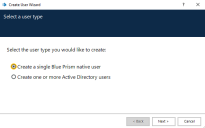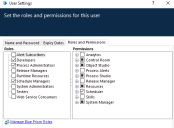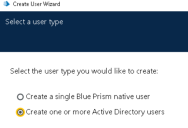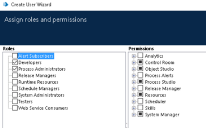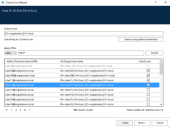Benutzer erstellen
Die Schritte beim Assistenten „Benutzer erstellen“ auf dem Bildschirm „Sicherheit – Benutzer“ hängen vom Authentifizierungstyp ab, der für einen Benutzer konfiguriert ist.
Nativen Blue Prism Benutzer erstellen
Mit den folgenden Schritten können Sie einen Benutzer erstellen, der für die native Blue Prism Authentifizierung in einer Blue Prism Umgebung
-
Klicken Sie im Hamburger-Menü des Bildschirms „Sicherheit – Benutzer“ auf Neu.
Der Assistent „Benutzer erstellen“ wird gestartet.
-
Auf dem Bildschirm „Benutzertyp auswählen“ wählen Sie Einen einzelnen nativen Blue Prism Benutzer erstellen aus.
- Geben Sie einen Benutzernamen ein. Der neue Benutzer benötigt einen eindeutigen Benutzernamen. Er darf höchstens 20 Zeichen lang sein, kann aber auch Leerzeichen enthalten.
- Geben Sie ein Passwort ein. Sie müssen ein anfängliches Passwort für den neuen Benutzer eingeben. Aus Sicherheitsgründen wird der Benutzer bei der ersten Anmeldung im System dazu aufgefordert, das Passwort zu ändern.
- Passen Sie bei Bedarf die Ablaufdaten für das Benutzerkonto und -passwort sowie die Passwortdauer an.
-
Weisen Sie dem neuen Benutzer Rollen und Berechtigungen zu, indem Sie eine oder mehrere Rollen aus der Liste auswählen. Die Berechtigungen, die den ausgewählten Rollen zugeordnet sind, werden standardmäßig ausgewählt.
- Klicken Sie auf Fertigstellen, um den Benutzer mit allen ausgewählten Attributen in der Datenbank zu erstellen.
Einen oder mehrere Active Directory Benutzer in einer Umgebung mit mehrfacher Authentifizierung erstellen
Die Active Directory-Authentifizierung muss im Bildschirm Sicherheit – Anmeldungseinstellungen aktiviert werden, damit ein Administrator einen Active Directory-Benutzer
Mit den nachfolgenden Schritten können Sie einen oder mehrere Benutzer erstellen, die für die Verwendung der Active Directory-Authentifizierung
-
Klicken Sie im Hamburger-Menü des Bildschirms „Sicherheit – Benutzer“ auf Neu.
Der Assistent „Benutzer erstellen“ wird gestartet.
-
Wählen Sie auf dem Bildschirm „Benutzertyp auswählen“ die Option Einen oder mehrere Active Directory-Benutzer erstellen aus.
-
Weisen Sie dem oder den neuen Benutzern Rollen und Berechtigungen zu, indem Sie eine oder mehrere Rollen aus der Liste auswählen. Die Berechtigungen, die den ausgewählten Rollen zugeordnet sind, werden standardmäßig ausgewählt.
-
Durchsuchen Sie Active Directory nach Benutzern, um ihnen die entsprechenden Blue Prism Rollen zuzuordnen.
Die folgenden Optionen sind verfügbar, um die Suche nach bestimmten Benutzern schneller und einfacher zu machen:
- Geben Sie den Suchpfad an, indem Sie den Kennzeichnungsnamen des Speicherorts eingeben.
- Suchen Sie nach anderen Anmeldedaten (standardmäßige oder benutzerdefinierte Anmeldedaten).
- Verwenden Sie die Platzhaltersuche.
-
Nutzen Sie Suchfilter basierend auf CN (Common Name, allgemeiner Name), UPN (User Principal Name, Benutzerprinzipalname) oder SID (Security Identifier, Sicherheitsidentifikation).
- Das Attribut für den allgemeinen Namen enthält Namen eines Objekts. Wenn das Objekt einer Person entspricht, ist es typischerweise der vollständige Name der Person.
- Ein Benutzerprinzipalname (UPN) ist der Name eines Systembenutzers in einem E-Mail-Adressformat. Ein UPN besteht aus dem Benutzernamen (Anmeldename), einem Trennzeichen (das @-Symbol) und einem Domäne-Namen (UPN-Suffix), zum Beispiel [email protected]. Benutzer ohne UPN oder deren UPN länger als 128 Zeichen ist, können nicht hinzugefügt werden.
- Eine Sicherheitsidentifikation ist ein eindeutiger unveränderlicher Kennzeichner eines Benutzers, einer Benutzergruppe oder eines anderen Sicherheitsprinzipals. Ein Sicherheitsprinzipal verfügt (in einer bestimmten Domain) über einen einzigen SID für seine Lebensdauer und alle Eigenschaften des Prinzipals, darunter auch sein Name, sind dem SID zugeordnet.
-
Überprüfen Sie die Benutzer und Blue Prism Rollen, die Sie zum Hinzufügen ausgewählt haben, und klicken Sie auf Erstellen.
Es können maximal 100 Active Directory-Benutzer gleichzeitig hinzugefügt werden.
Authentication Server Benutzer erstellen in einer Umgebung mit mehrfacher Authentifizierung
Details zur Erstellung eines Authentication Server Benutzers in einer Umgebung mit mehrfacher Authentifizierung finden Sie unter Authentication Server.
 Docs
Docs